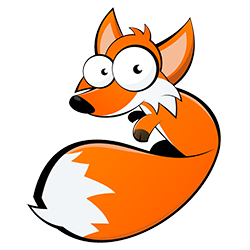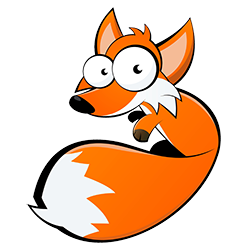In den Beiträgen “Schmucketikett selbst bedrucken” und “Schmucketikett falten” haben Sie erfahren, wie Sie die Etiketten mit einem Zebra-Drucker GX 430t ausdrucken und es anschließend an einem Produkt oder Schmuckstück anbringen können. In diesem kleinen Tutorial wird Ihnen Schritt-für-Schritt gezeigt, wie Sie ein entsprechendes Auszeichnungsetikett mit der Etikettensoftware Nice Label oder dem Zebra Designer Pro erstellen und ein Logo oder Text einfügen können.
In den Beiträgen “Schmucketikett selbst bedrucken” und “Schmucketikett falten” haben Sie erfahren, wie Sie die Etiketten mit einem Zebra-Drucker GX 430t ausdrucken und es anschließend an einem Produkt oder Schmuckstück anbringen können. In diesem kleinen Tutorial wird Ihnen Schritt-für-Schritt gezeigt, wie Sie ein entsprechendes Auszeichnungsetikett mit der Etikettensoftware Nice Label oder dem Zebra Designer Pro erstellen und ein Logo oder Text einfügen können.
Video-Anleitung
In der folgenden Video-Anleitung werden die einzelnen Schritte und die Gestaltung des Etiketts mit einem Bild oder Textbaustein genau erklärt:
1. Schritt: Etikettensoftware starten
Öffnen Sie im ersten Schritt den Zebra Designer Pro oder die Nice Label Software mit einem Doppelklick. Im Begrüßungsassistenten der Nice Label oder Zebra Software wählen Sie “ein neues Etikett erstellen” aus und klicken dann mit der linken Maustaste auf “beenden”. Der Etiketteneinrichtungsassistent wird anschließend gestartet.
Wählen Sie dann den Drucker aus, den Sie für den Etikettendruck verwenden möchten. Im Feld Eigenschaften können Sie zusätzlich die Druckgeschwindigkeit und die Drucktemperatur auswählen. Die standardmäßige Einstellung sollte normalerweise ausreichen.

Wenn das Druckergebnis jedoch nicht zufriedenstellend ist, dann setzen Sie die Druckgeschwindigkeit herab und erhöhen Sie die Drucktemperatur. Das Druckergebnis ist aber auch von Ihrem Etikettenmaterial und Farbband abhängig. Auf der Seite “das optimale Farbband” erfahren Sie, welches Farbband zu welchem Etikett passt. Außerdem finden Sie dort auch passende Anwendungsbeispiele.
2. Schritt: Etikettengröße einstellen
Wenn Sie einen Thermodirektdrucker oder einen Thermotransferdrucker verwenden, wählen Sie immer die Option “automatische Größenanpassung” aus und geben Sie dann die entsprechenden Etikettenabmessungen ein.
Bei der Eingabe der Etikettendimensionen ist zu beachten, dass Sie die Gesamthöhe und Gesamtbreite des Etiketts eintragen. Es reicht nicht aus, nur die zu bedruckenden Flächen einzugeben. Das Trägerpapier zählt hier nicht zur Etikettenbreite oder Etikettenhöhe dazu. In unserem Beispiel (siehe Bild) würden Sie eine Gesamtbreite von 85mm und eine Gesamthöhe von 11mm eintragen:

3. Schritt: Etikett gestalten
Mit der Text- oder Bildfunktion haben Sie dann die Möglichkeit Ihr Auszeichnungsetikett individuell mit einem Logo oder der Produktbezeichnung zu gestalten.
Viel Spaß beim Etikettendruck